Organisation et ajout de raccourcis vers la liste Toutes les applications sous Windows 10

La liste Toutes les applications de Windows 10 fonctionne un peu différemment de la liste Tous les programmes de Windows 7. Vous ne pouvez pas faire glisser -and-drop raccourcis ou cliquez avec le bouton droit sur Tous les programmes et sélectionnez Explorer.
Utilisez cette astuce pour ajouter vos propres raccourcis personnalisés au menu ou supprimer des raccourcis existants. Par exemple, vous pouvez nettoyer le menu en supprimant les dossiers inutiles ou organiser vos applications de bureau en dossiers
Organisation et personnalisation des raccourcis existants
CONNEXION: Comment désinstaller les applications intégrées de Windows 10 (et Comment Réinstallez-les)
Pour modifier, organiser ou réorganiser un raccourci d'application existant, ouvrez la liste Toutes les applications, recherchez le raccourci de l'application, cliquez dessus avec le bouton droit de la souris et sélectionnez "Ouvrir le fichier". t faire cela à une "application universelle" du magasin. Vous devrez cliquer avec le bouton droit de la souris et sélectionner Désinstaller pour supprimer son raccourci - cela supprimera également l'application entière. Si vous souhaitez supprimer les raccourcis vers les applications faisant partie du système Windows 10 par défaut, vous devrez utiliser cette astuce pour supprimer les applications préinstallées.
Vous devez cliquer avec le bouton droit sur un raccourci vers une application de bureau. Vous ne pouvez même pas cliquer avec le bouton droit sur un dossier dans la liste Toutes les applications - vous devez cliquer droit sur un raccourci d'application de bureau lui-même.
Une fenêtre Explorateur de fichiers apparaît avec le raccourci sélectionné. Apportez les modifications d'ici et elles seront automatiquement récupérées dans la liste Toutes les applications.
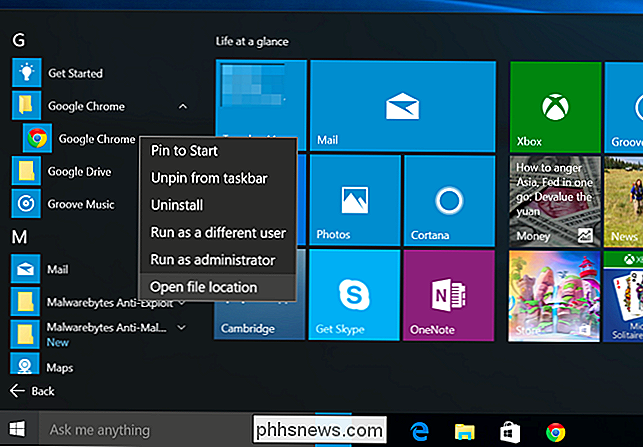
Par exemple, vous pouvez:
Renommer le raccourci en cliquant dessus avec le bouton droit, en sélectionnant Renommer et en entrant un nouveau nom. > Modifiez les propriétés du raccourci en cliquant dessus avec le bouton droit de la souris, en sélectionnant Propriétés et en modifiant ses options. Cela peut être nécessaire si vous souhaitez personnaliser les options de démarrage d'un programme ou simplement changer son icône
- Supprimez le raccourci du menu Démarrer en cliquant dessus avec le bouton droit de la souris et en sélectionnant Supprimer. Cela serait particulièrement utile avec des raccourcis inutiles comme les liens vers des sites Web que certains programmes incluent.
- Nous pourrions vouloir déplacer ce raccourci particulier d'un dossier. Tout d'abord, nous ferions un clic droit dessus et sélectionnerons Couper ou presserons Ctrl + X. Ensuite, nous cliquons sur la flèche vers le haut à côté de la boîte d'adresse pour "Go Up".
- Vous vous retrouverez dans le dossier de niveau supérieur et vous pouvez coller le raccourci ici avec Ctrl + V. Il apparaîtra dans la liste Toutes les applications de niveau supérieur. Vous pouvez ensuite supprimer le dossier d'origine s'il ne contient aucun raccourci, bien que la liste Toutes les applications masque toujours les dossiers vides.
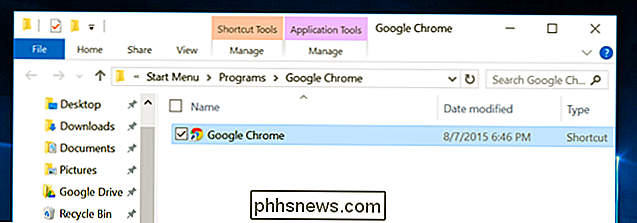
Répétez ce processus pour nettoyer davantage votre liste Toutes les applications, en déplaçant les raccourcis vers les applications.
(Si un raccourci n'apparaît pas dans ce dossier, accédez à la liste Toutes les applications, cliquez dessus avec le bouton droit de la souris et sélectionnez «Ouvrir l'emplacement du fichier». Windows stocke ces raccourcis dans deux dossiers distincts .)
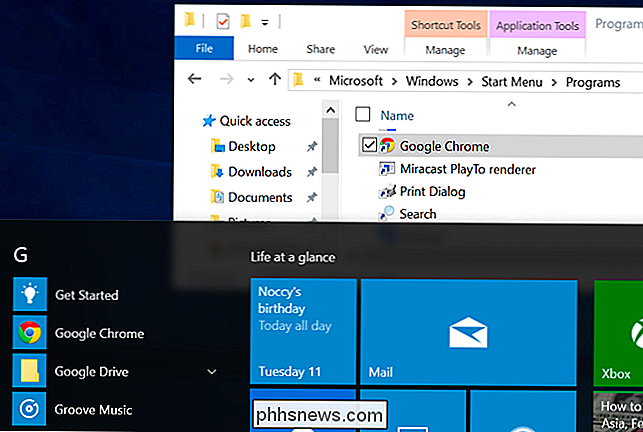
Vous pouvez également organiser les raccourcis dans les dossiers. Par exemple, vous pouvez créer un dossier "Jeux" et y transférer tous vos raccourcis de jeu de leurs dossiers individuels. Ils apparaissent tous dans le dossier Jeux de toutes les applications, ce qui facilite le défilement du reste de votre liste d'applications.
Ajouter des raccourcis personnalisés
L'ajout de vos propres raccourcis vers la liste Toutes les applications est également simple. Vous avez juste besoin de les ajouter au dossier approprié sur votre système. Ce sont les mêmes dossiers qui apparaîtront lorsque vous cliquez avec le bouton droit sur les raccourcis et sélectionnez «Ouvrir l'emplacement du fichier».
Vous pouvez y accéder en copiant-collant les adresses ci-dessous dans une fenêtre Explorateur de fichiers, dans le menu Démarrer. ou une boîte de dialogue Exécuter. Vous ne pouvez pas y naviguer normalement sans les fichiers cachés visibles, car ces dossiers sont cachés par défaut.
Raccourcis du menu Démarrer de votre compte utilisateur:
% appdata% Microsoft Windows Menu Démarrer Programmes
Raccourcis du menu Démarrer pour tous les utilisateurs:
C: ProgramData Microsoft Windows Menu Démarrer Programmes
Créez les raccourcis que vous aimez ici. Par exemple, vous pouvez cliquer avec le bouton droit sur un fichier .exe ailleurs sur votre système, sélectionnez Copier, accéder à ce raccourci, puis cliquez avec le bouton droit et sélectionnez «Coller le raccourci». Renommez le raccourci que vous voulez et il apparaîtra dans votre menu Démarrer
Ceci est particulièrement utile pour les applications portables et les applications similaires qui n'installent pas automatiquement les raccourcis.
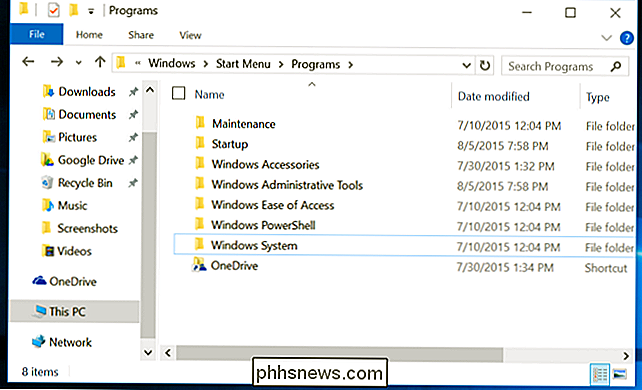
Bien que vous puissiez réellement copier-coller les fichiers .exe directement dans les dossiers du menu Démarrer sous Windows 7 et versions antérieures et ils apparaîtront dans le menu Démarrer. menu, vous ne pouvez pas faire cela sur Windows 10. si vous placez un fichier .exe directement dans l'un de ces dossiers, Windows l'ignorera et ne l'affichera pas dans le menu Démarrer. Au lieu de cela, vous devrez placer le fichier .exe ailleurs et ensuite créer un raccourci dans un de ces dossiers. Windows affichera uniquement les raccourcis dans la liste Toutes les applications.
Le menu Démarrer de Windows 10 fonctionne différemment sous le capot. Il est en fait géré par un service système qui analyse les dossiers ci-dessus pour les changements et affiche une liste Toutes les applications basée sur eux. Dans la pratique, cela fonctionne de la même façon. Ars Technica a constaté que la version initiale de Windows 10 ne pouvait gérer que 500 entrées dans cette base de données avant qu'il ne casse et arrête d'afficher de nouveaux raccourcis, donc ne pas en ajouter trop! Microsoft, nous l'espérons, corrigera cette limite basse dans une future mise à jour de Windows 10.

Comment améliorer les mécanismes de base de Minecraft avec les mods grands et petits
Minecraft est un jeu fantastique, mais il y a toujours place à amélioration. Aujourd'hui, nous examinons les mods grands et petits qui modifient l'interface utilisateur, les biomes, les villages et bien d'autres dans Minecraft pour une expérience de lieu plus riche et riche en fonctionnalités. Modding the Mechanics La communauté modding de Minecraft est absolument énorme et vous pouvez trouver des mods de toutes sortes avec facilité.

Comment stocker de vieux disques durs et composants électroniques?
Que vous soyez un accumulateur de pièces ou que vous essayiez simplement de réutiliser des pièces anciennes et de les garder hors de la décharge, c'est facile accumuler une pile de composants électroniques. Les stocker n'est pas bon s'ils sont endommagés quand vous allez les utiliser, cependant; lisez la suite pendant que nous parlons de stockage sécurisé et comment garder votre vieux disque dur et vos amis en vie.



